Epson Stylus Photo R2400 – страница 19
Инструкция к Струйному Принтеру Epson Stylus Photo R2400
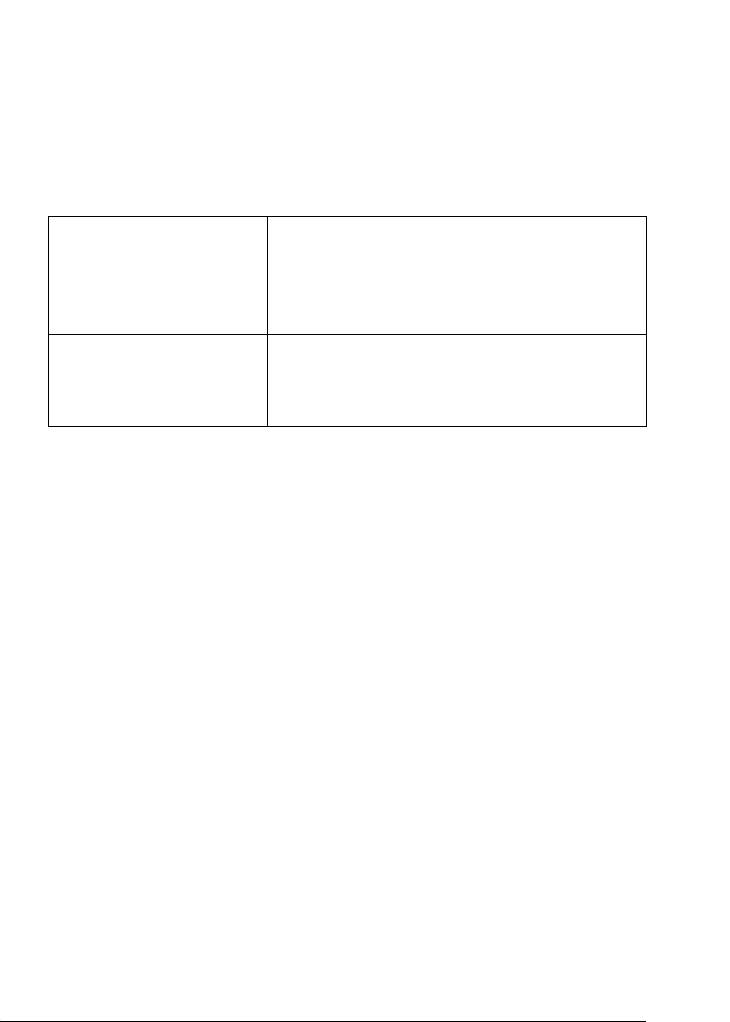
Примечание:
Уточните данные о напряжении, прочитав наклейку на тыльной
стороне принтера.
Характеристики окружающей среды
Температура Работа:
от 10 до 35°C
Хранение:
от -20 до 40°C
1 месяц при 40°C
Влажность Работа:
от 20 до 80% относит. влажности
Хранение:*,**
от 5 до 85% относит. влажности
* Хранение в транспортной таре
** Без конденсации
Соответствие стандартам и допускам
Модель для США:
Безопасность UL 60950
CSA C22.2 №.60950
Электромагнитная
FCC часть 15 подраздел B класс B
совместимость
CSA C108.8 класс B
Модель для Европы:
Директива о низком напряжении
EN 60950
73/23/EEC
361
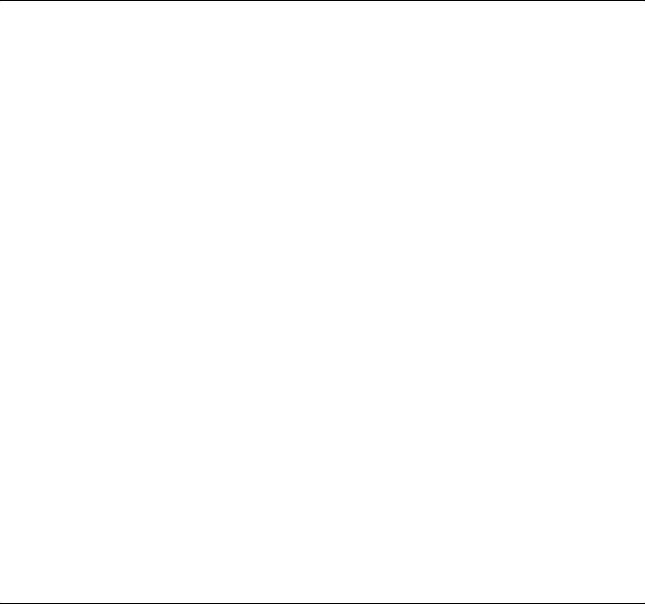
Директива об электромагнитной
EN 55022 класс B
совместимости 89/336/EEC
EN 55024
EN 61000-3-2
EN 61000-3-3
Модель соответствует требованиям нормативных документов
ГОСТ Р МЭК 60950-2002, ГОСТ Р 51318.22-99 (Класс Б),
ГОСТ Р 51318.24-99, ГОСТ 26329-84 (Пп. 1.2., 1.3.), ГОСТ Р
51317.3.2-99, ГОСТ Р 51317.3.3-99
Модель для Австралии:
Электромагнитная
AS/NZS CISPR 22 класс B
совместимость
Требования к системе
Обратитесь к соответствующему разделу, чтобы узнать
минимальную конфигурацию системы, необходимую для работы с
устройством.
Для Windows
Для использования принтера необходима операционная система
®
®
Microsoft
Windows
XP, Me, 98 или 2000.
Подключение по USB:
Чтобы подключить принтер стандартным экранированным
кабелем USB 1.1, вам необходим компьютер с предустановленной
ОС Windows XP, 98 или 2000, оснащенный USB-портом. Для
пользователей Windows Me: ОС Windows Me должна быть
предустановлена на вашем компьютере или установлена поверх
предустановленной Windows 98. Чтобы использовать кабель USB
2.0, необходим компьютер с предустановленной ОС Windows XP
или 2000, оборудованный портом USB 2.0.
362
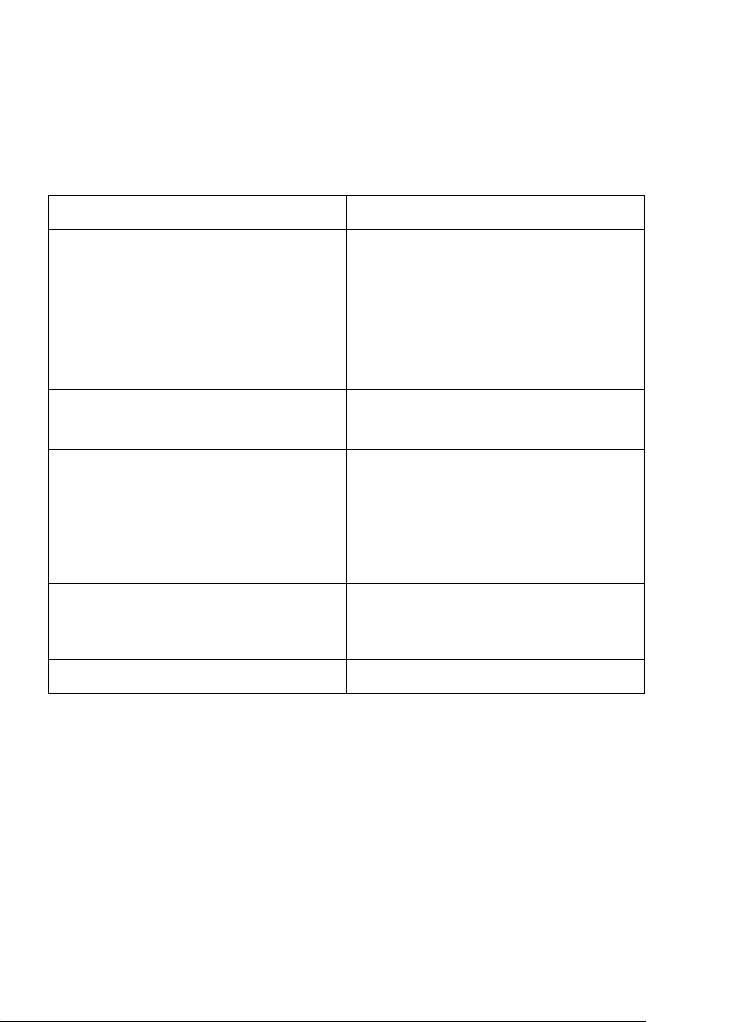
Чтобы подключить принтер через порт IEEE 1394, необходим
компьютер с предустановленной ОС Windows XP, Me или 2000,
оборудованный портом IEEE 1394, и экранированный кабель
IEEE 1394.
Компьютер должен удовлетворять следующим системным
требованиям.
Минимальные требования к системе Рекомендуемая система
Процессор Pentium 150 МГц для
Pentium 2,0 ГГц или лучше
Windows Me
Процессор Pentium для Windows 98
Процессор Pentium 300 МГц для
Windows XP
Процессор Pentium 133 МГц для
Windows 2000
64 МБ ОЗУ для Windows Me и 98
256 МБ ОЗУ или более
128 МБ ОЗУ для Windows XP и 2000
50 МБ свободного места на жестком
500 МБ или больше свободного места
диске для Windows Me и 98
на жестком диске для Windows Me и 98
200 МБ свободного места на жестком
1 ГБ или больше свободного места на
диске для Windows XP
жестком диске для Windows XP и 2000
100 МБ свободного места на жестком
диске для Windows 2000
USB и IEEE 1394 (для Windows Me, XP и
USB 2.0 или IEEE 1394
2000)
USB (для Windows 98)
Монитор SVGA Монитор SVGA
Если система не удовлетворяет этим требованиям, обратитесь в
сервисный центр компьютеров по вопросам ее обновления.
Для Macintosh
®
Чтобы подключать этот принтер к компьютерам Apple
®
Macintosh
, необходим кабель USB.
363
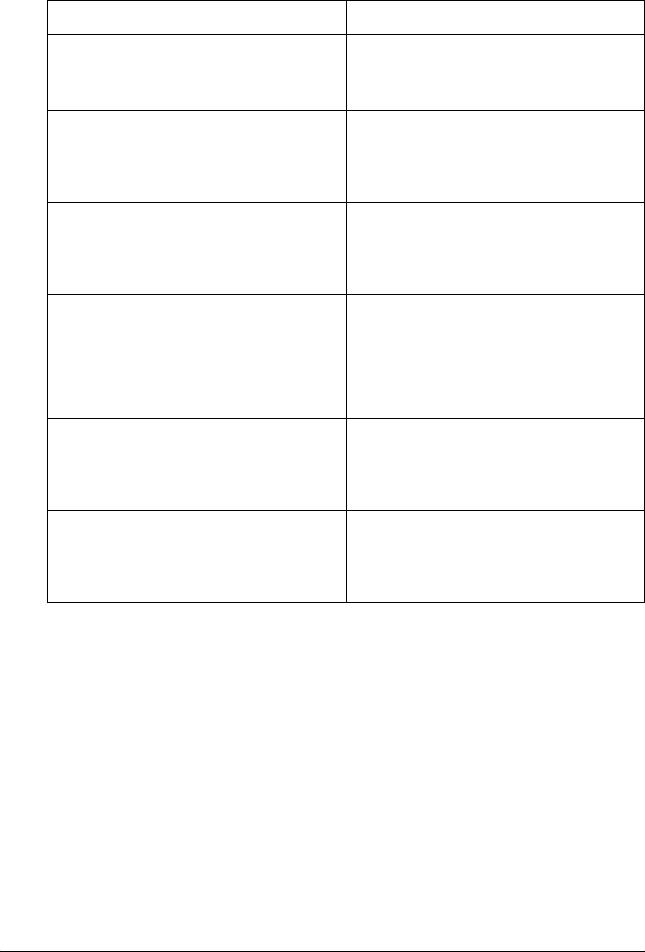
Компьютер Macintosh должен удовлетворять следующим
системным требованиям.
Минимальные требования к системе Рекомендуемая система
Mac OS X 9.1 или более поздняя версия
Mac OS X 9.1 или более поздняя версия
Mac OS X, 10.2 или более поздняя
Mac OS X, 10.2 или более поздняя
версия
версия
PowerPC G3 233 МГц (для Mac OS 9.1
PowerPC G4 (для Mac OS 9.1 или более
или более поздней версии)
поздней версии)
PowerPC G3 233 МГц (для Mac OS X, 10.2
PowerPC G4 (для Mac OS X, 10.2 или
или более поздней версии)
более поздней версии)
128 МБ ОЗУ (для Mac OS 9.1 или более
256 МБ ОЗУ или более (для Mac OS 9.1
поздней версии)
или более поздней версии)
192 МБ ОЗУ (для Mac OS X, 10.2 или
256 МБ ОЗУ или более (для Mac OS X,
более поздней версии)
10.2 или более поздней версии)
50 МБ свободного места на жестком
1 ГБ или более свободного места на
диске (для Mac OS 9.1 или более
жестком диске (для Mac OS 9.1 или
поздней версии)
более поздней версии)
50 МБ свободного места на жестком
1 ГБ или более свободного места на
диске (для Mac OS X, 10.2 или более
жестком диске (для Mac OS X, 10.2 или
поздней версии)
более поздней версии)
USB и IEEE 1394 (для Mac OS 9.1 или
USB 2.0 и IEEE 1394 (для Mac OS 9.1 или
более поздней версии)
более поздней версии)
USB и IEEE 1394 (для Mac OS X, 10.2 или
USB 2.0 и IEEE 1394 (для Mac OS X, 10.2
более поздней версии)
или более поздней версии)
Монитор SVGA (для Mac OS 9.1 или
Монитор SVGA (для Mac OS 9.1 или
более поздней версии)
более поздней версии)
Монитор SVGA (для Mac OS X, 10.2 или
Монитор SVGA (для Mac OS X, 10.2 или
более поздней версии)
более поздней версии)
Примечание:
❏ В Mac OS X, чтобы определить какой объем памяти доступен,
выберите в меню Apple пункт About This Mac.
❏ Для Mac OS 9, предыдущие требования к памяти относятся к
печати на бумаге формата Letter. Эти требования могут
изменяться в зависимости от размера бумаги, типа приложения
и сложности печатаемого документа.
364
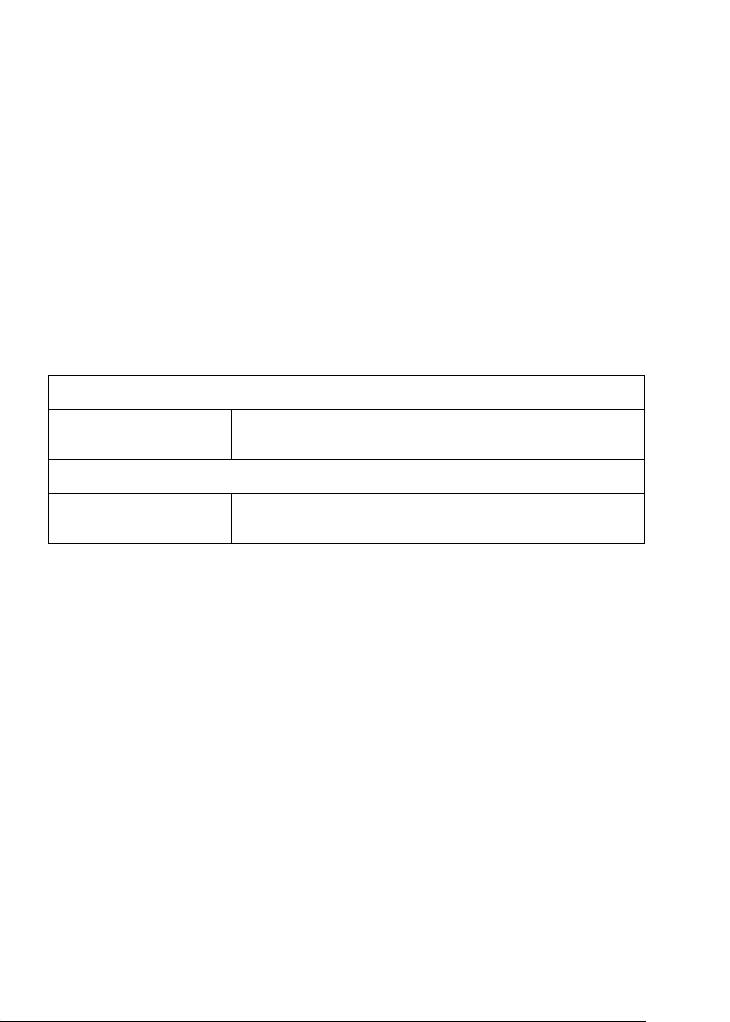
Помимо указанных требований к системе и памяти, вам
необходимо 20 МБ свободного места на жестком диске, чтобы
установить ПО принтера. Чтобы начать печать, на жестком диске
должно быть свободное пространство в объеме, приблизительно в
два раза превышающем размер печатаемого файла.
Для работы с Руководством пользователя
Обратитесь к соответствующему разделу, чтобы узнать
минимальные требования к web-обозревателю, необходимого для
работы с Руководством пользователя.
В Windows
Обозреватель Microsoft Internet Explorer 4.0 или более поздней версии
(рекомендуется)
На Macintosh
Обозреватель Microsoft Internet Explorer 4.0 или более поздней версии
(рекомендуется)
365
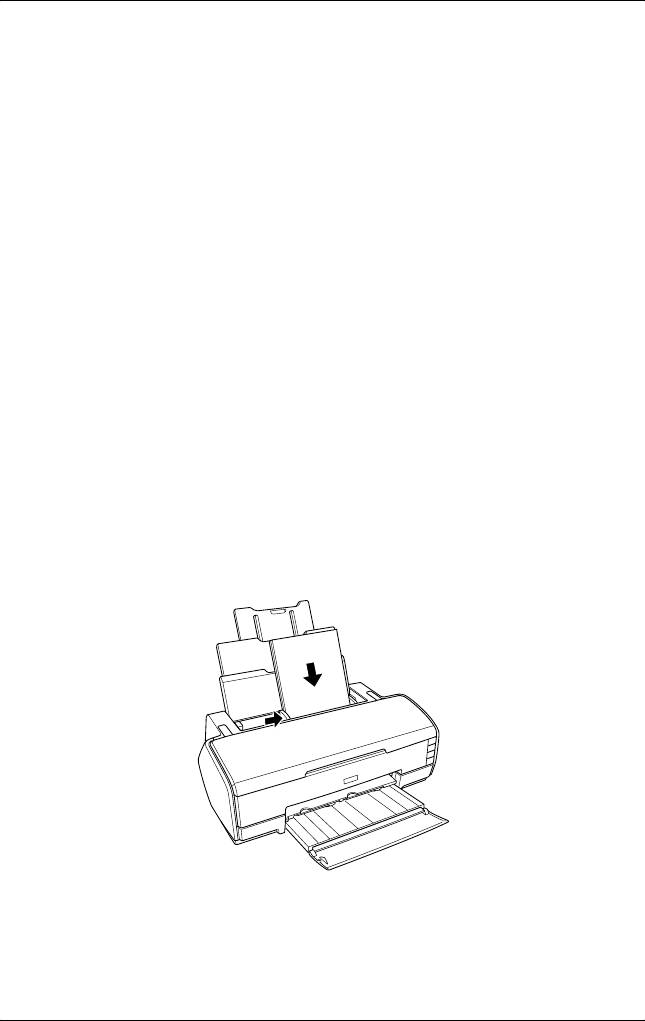
Обращение с бумагой
Загрузка отдельных листов бумаги
Чтобы загрузить бумагу в принтер, сделайте следующее.
1. Поднимите подставку для бумаги и выдвиньте ее удлинитель.
2. Удостоверьтесь, что приемный лоток вытолкнут, а удлинитель
приемного лотка закрыт.
3. Передвиньте левую боковую направляющую так, чтобы
расстояние между направляющими было немного больше
ширины стопки бумаги.
4. Встряхните пачку бумаги и подбейте ее на плоской
поверхности, чтобы подравнять края листов.
5. Положите пачку бумаги в податчик стороной для печати вверх
вплотную к правой боковой направляющей. Придвиньте левую
боковую направляющую к левому краю бумаги.
Во время печати левая боковая направляющая автоматически
сдвигается на 3 мм влево. Не передвигайте ее обратно вручную
366
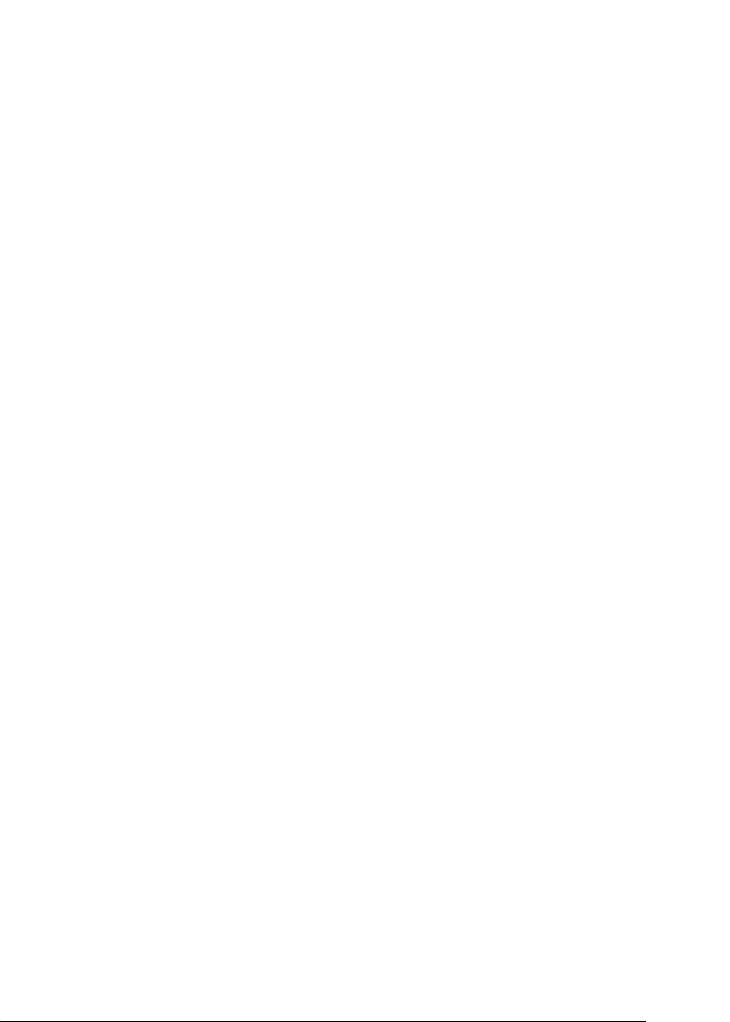
Примечание:
❏ Оставляйте перед устройством достаточно свободного
пространства, куда будет поступать бумага.
❏ Всегда кладите бумагу в податчик узкой стороной вперед.
❏ Убедитесь, что стопка бумаги находится вровень или ниже
треугольной метки на боковой направляющей
❏ При загрузке более двух листов плотной бумаги формата
больше A4 обязательно используйте подставку для листов
матовой бумаги. Инструкции по установке подставки для
листов матовой бумаги см. в следующем разделе.
&См. раздел “Установка подставки для листов матовой
бумаги” на стр. 378.
Загрузка плотной бумаги
Чтобы загрузить плотную бумагу в передний слот для ручной
подачи, сделайте следующее. Можно использовать плотную бумагу
толщиной 1,2 мм размера от 20 × 25 см (8 × 10 дюймов) до A3+.
Предостережение:
❏ Неправильная загрузка плотной бумаги может привести
c
к повреждению принтера.
❏ Строго выполняйте дальнейшие действия по загрузке
плотной бумаги. Если загрузить плотную бумагу другим
способом (например, загрузить бумагу, а после этого
выключить и снова включить питание принтера), это
может привести к повреждению принтера.
❏ Перед тем как печатать на плотной бумаге обязательно
снимите держатель рулонной бумаги. Иначе бумага будет
выброшена и может замяться.
1. Проверьте, что устройство включено, и индикатор питания не
мигает.
367
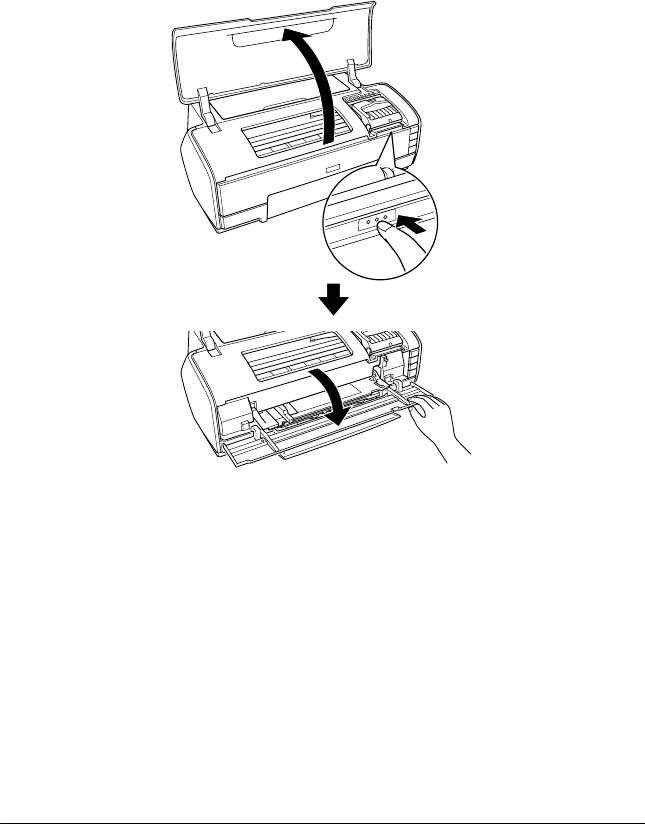
Предостережение:
Загружайте в принтер плотную бумагу, когда питание
c
принтера включено. Иначе автоматическая
корректировка положения печати не будет выполнена.
2. Откройте верхнюю крышку принтера. Затем полностью
откройте переднюю крышку принтера.
3. Закройте верхнюю крышку принтера.
4. Загрузите плотную бумагу стороной для печати вверх.
Примечание:
Печатайте на плотной бумаге по одному листу за раз.
5. До конца вставьте лист плотной бумаги в принтер, чтобы
тыльный край листа оказался вровень со стрелками на
переднем слоте для ручной подачи.
368
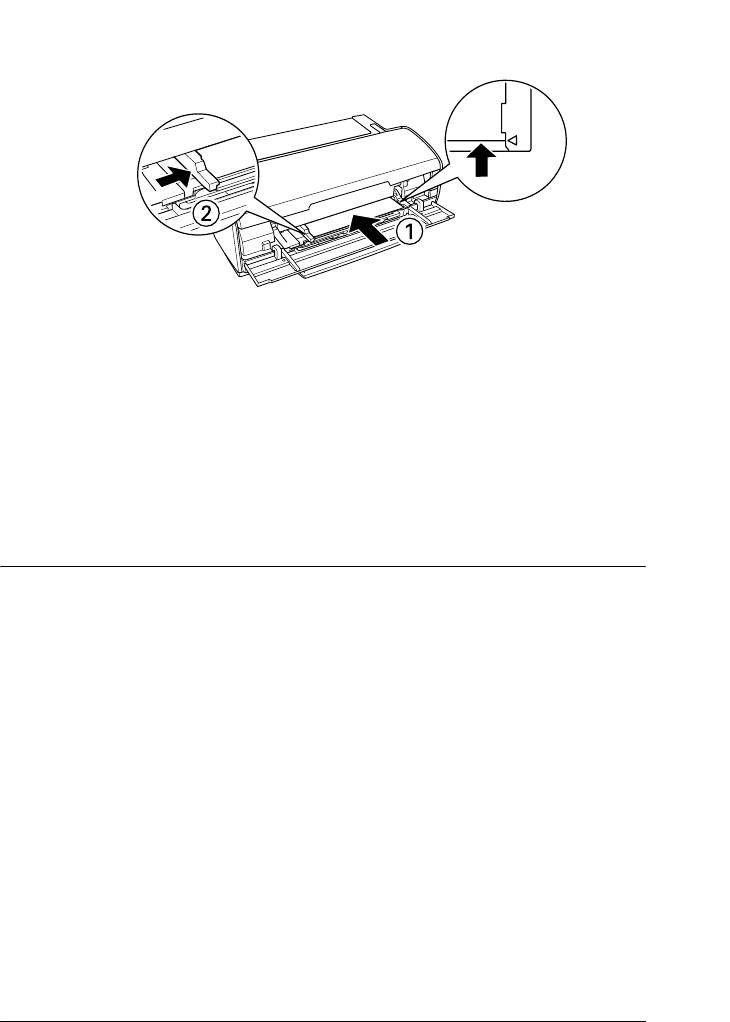
6. Придвиньте левую боковую направляющую к левому краю
плотной бумаги.
7. Нажмите на кнопку ) бумаги. Плотная бумага будет
автоматически загружена в принтер. Операция будет
завершена, когда индикатор питания P перестанет мигать.
Примечание:
Так как бумага подается в передний слот и проходит через
принтер к его тыльной стороне, убедитесь, что позади принтера
достаточно пространства для целого листа плотной бумаги.
Загрузка отдельных листов бумаги в
тыльный лост для ручной подачи
Чтобы загрузить бумагу в задний слот для ручной подачи, сделайте
следующее.
1. Включите принтер.
369
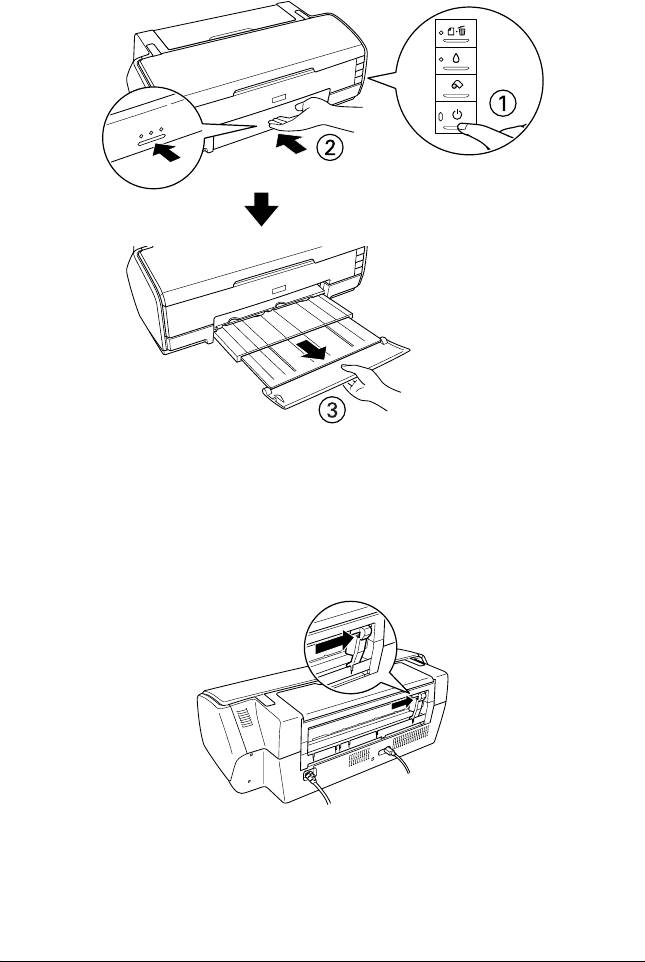
2. Выдвиньте приемный лоток и его удлинитель.
3. Если установлен держатель рулонной бумаги, снимите его.
4. Убедитесь, что тыльная боковая направляющая заднего слота для
ручной подачи находится вровень с левой стороной принтера.
370
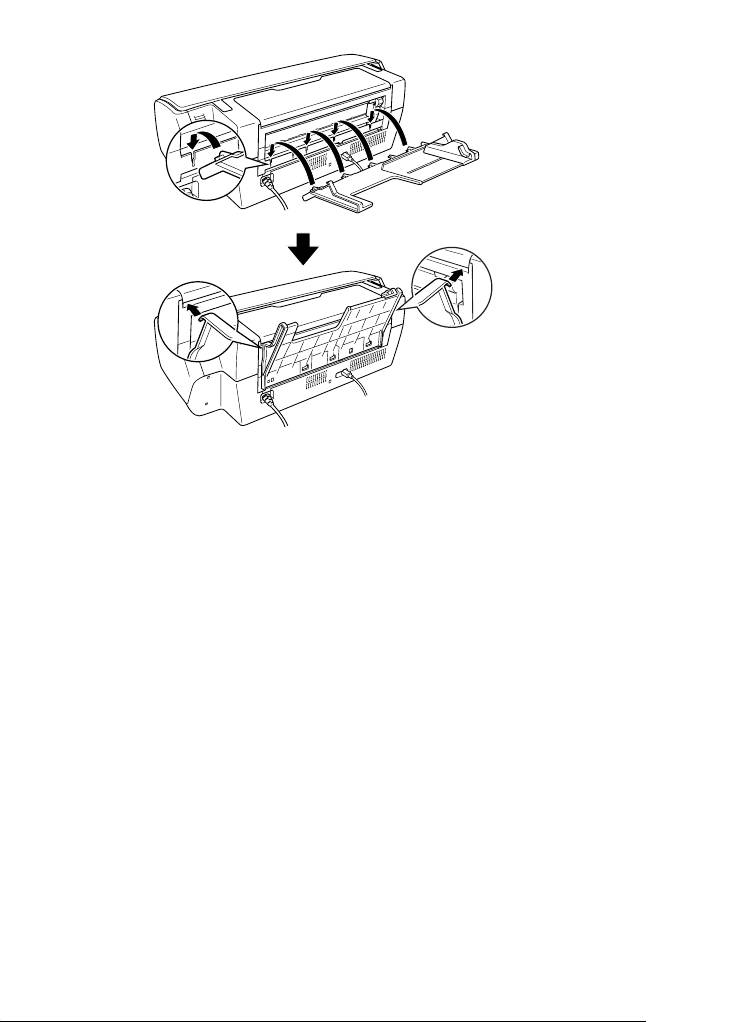
5. Присоедините тыльную направляющую бумаги.
6. Передвиньте боковую направляющую тыльной направляющей
бумаги так, чтобы оставить достаточно свободного
пространства для загружаемой бумаги.
7. Вставьте бумагу в задний слот для ручной подачи по тыльной
направляющей бумаги до упора, выровняв ее по правой
боковой направляющей.
371
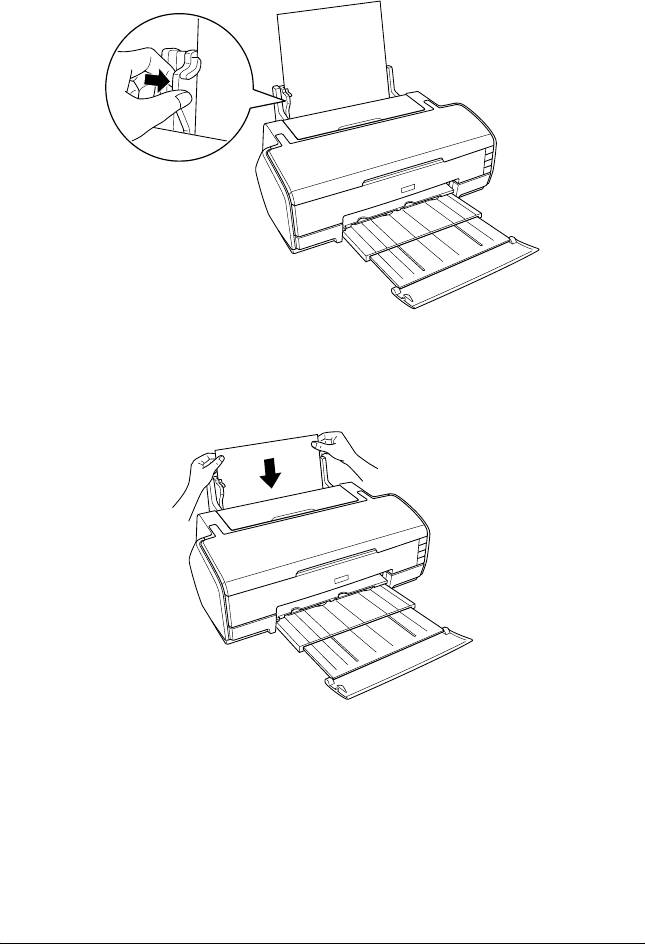
8. Передвиньте боковую направляющую тыльной направляющей
бумаги вплотную к листам бумаги.
9. Удерживайте бумагу на месте в течение приблизительно трех
секунд. Бумага автоматически затянется в принтер.
10. Процедура будет завершена, когда индикатор питания P
прекратит мигать и будет гореть постоянно.
372
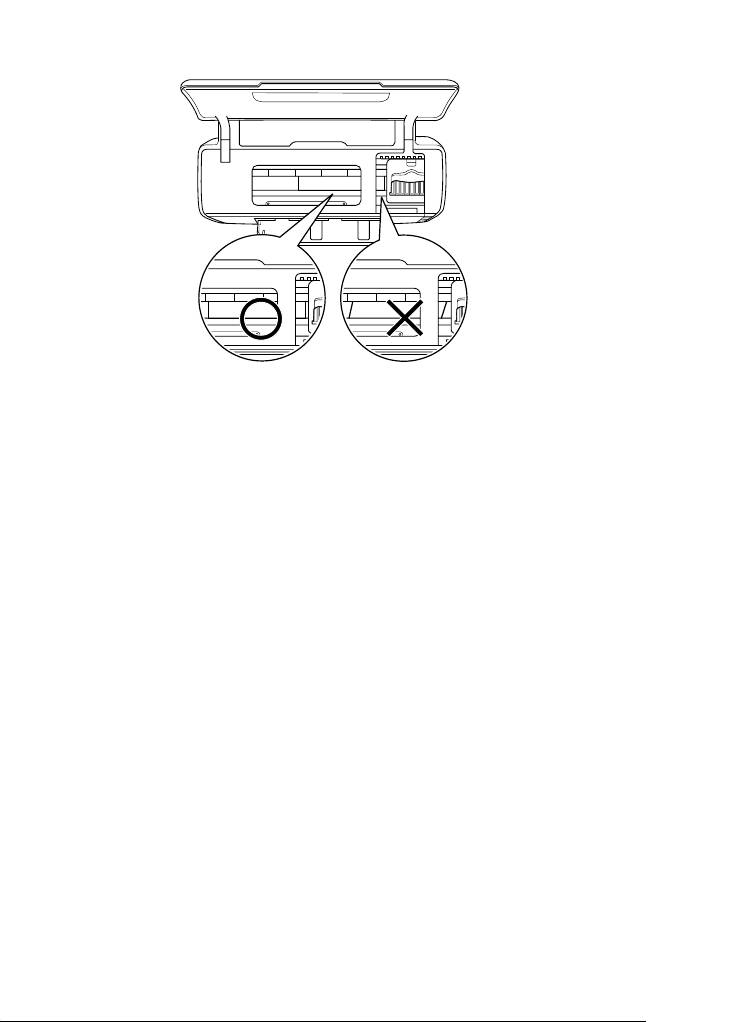
11. Откройте верхнюю крышку принтера и удостоверьтесь, что
бумага загружена правильно.
Примечание:
❏ Загружайте листы по одному.
❏ Тыльную направляющую бумаги можно не снимать с
принтера, кроме тех случаев, когда нужно будет печатать
на рулонной бумаге.
❏ Перед загрузкой бумаги выровняйте ее по боковой
направляющей. Если носители будут подаваться прямо в
принтер, бумага замнется и индикатор ) бумаги начнет
мигать.
Если бумага замялась, нажмите и удерживайте кнопку z
рулонной бумаги в течение трех секунд. Принтер подаст бумагу
в обратном направлении и вытолкнет через тыльный слот.
Нажмите на кнопку бумаги ), чтобы устранить неполадку, и
еще раз загрузите бумагу. Также сообщение об ошибке
появится на мониторе состояния. Нажмите EJECT, чтобы
вытолкнуть бумагу через передний или тыльный слот принтера.
373

12. Убедитесь, что в драйвере принтера выбран источник бумаги
Manual – Roll (Ручная подача – Рулон). В Windows для
параметра Source (Источник) выберите Manual – Roll
(Ручная подача – Рулон) на вкладке Main (Главное). В Mac
OS X для параметра Paper Size (Размер бумаги) в диалоговом
окне Page Setup (Параметры страницы) выберите значение
Manual – Roll (Ручная – рулонная) для используемого размера
бумаги [например, A4 Manual – Roll (A4 ручная – рулонная)].
В Mac OS 9 для параметра Paper Source (Источник бумаги)
выберите Manual – Roll (Ручная подача – Рулон) в
диалоговом окне Page Setup (Параметры страницы).
Использование специальных носителей
Хорошего качества печати можно добиться с большинством типов
простой высококачественной бумаги. Однако бумага с покрытием
и глянцевая пленка обеспечивают наивысшее качество отпечатков,
так как впитывают меньше чернил.
Epson предоставляет специальные носители, разработанные для
печати чернилами, которые используются в струйных принтерах
Epson. Для получения высококачественных результатов Epson
рекомендует использовать носители, распространяемые Epson.
& Полный список этих продуктов см. в разделе “Типы носителей”
на стр. 348.
При загрузке специальных носителей, распространяемых Epson,
сначала прочитайте инструкцию, которая прилагается к носителю,
и учтите следующие моменты.
374
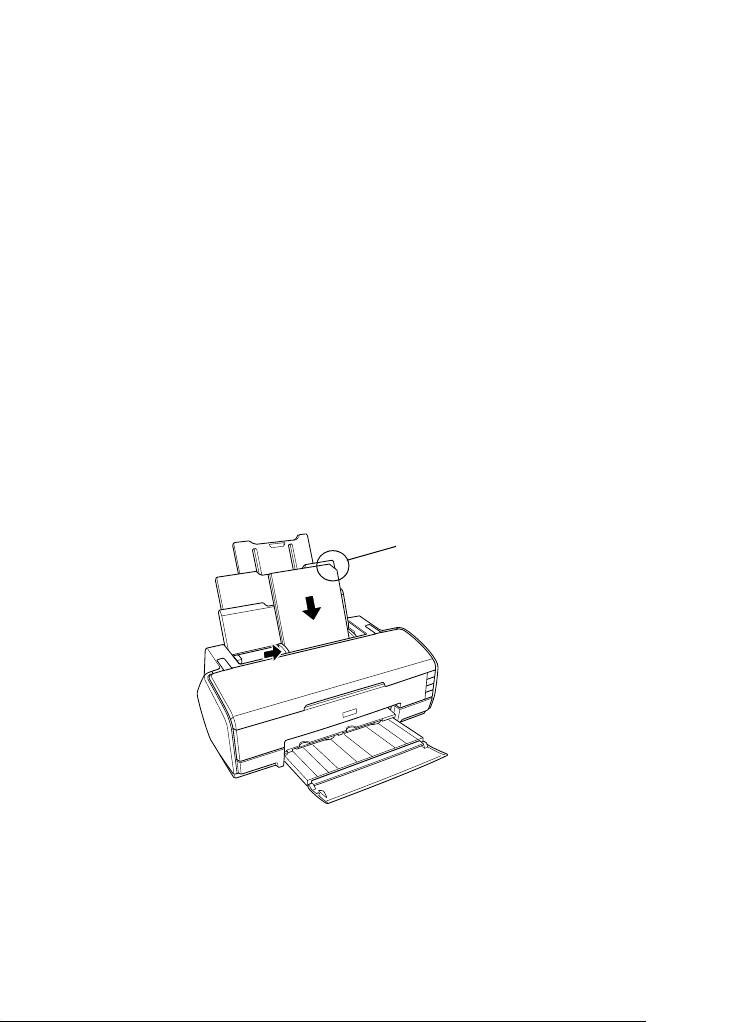
Предостережение:
❏ Чистящие листы, поставляемые со специальными
c
носителями EPSON, нельзя использовать с этим
принтером. Функции по прочистке, производимые этими
листами, не требуются для данного типа устройств, эти
листы могут замяться в принтере.
❏ Если загрузить два или больше листов плотной бумаги
формата больше A4 без подставки для листов матовой
бумаги, бумага замнется в принтере. Подробнее об
установке подставки для листов матовой бумаги — в
следующем разделе.
&См. раздел “Установка подставки для листов матовой
бумаги” на стр. 378.
Примечание:
❏ Загружайте носители в податчик листов стороной для печати
вверх. Чтобы узнать, какая сторона предназначена для печати,
прочитайте инструкции к носителю. На некоторых типах
носителя срезан угол, это помогает определить направление
загрузки, как показано на рисунке.
срезанный угол
❏ При работе со специальными носителями правильно выберите
метод подачи и не забудьте настроить соответствующие
параметры в драйвере принтера.
375
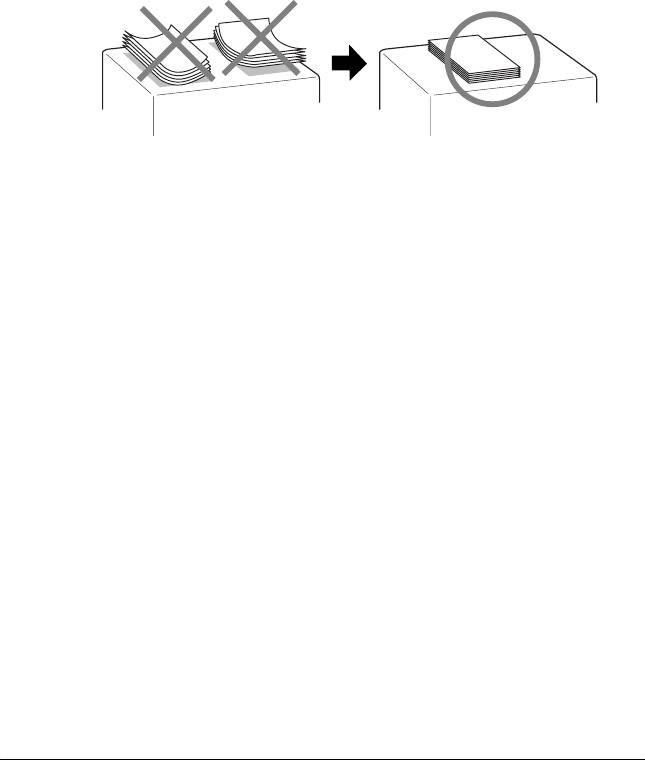
❏ В зависимости от выбранного типа носителя отдельные листы
бумаги можно загружать в задний слот для ручной подачи. О
загрузке отдельных листов бумаги в задний слот для ручной
подачи см. следующий раздел.
& См. “Загрузка отдельных листов бумаги в тыльный лост для
ручной подачи” на стр. 369
❏ Если бумага скручена, перед загрузкой распрямите ее или слегка
закрутите в противоположную сторону. При печати на
изогнутой бумаге отпечаток может быть смазан.
376
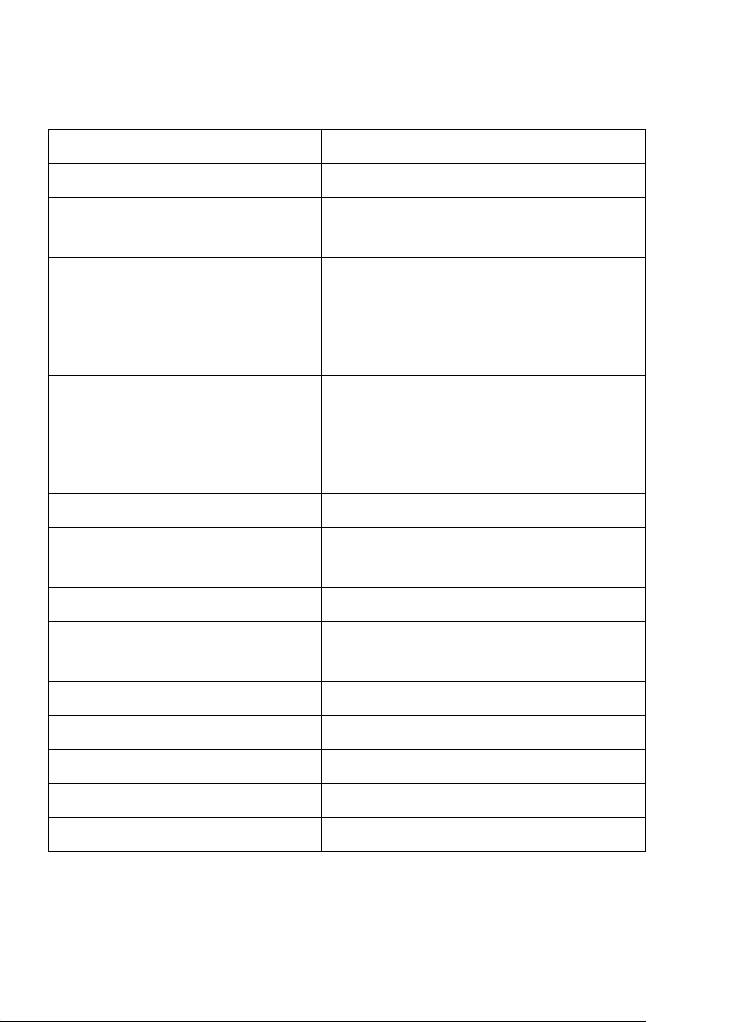
Возможность загрузки специальных носителей Epson
В следующей таблице описаны возможности загрузки специальных
носителей EPSON.
Тип носителя Емкость загрузки
Bright White Ink Jet Paper До 80 листов
Photo Quality Ink Jet Paper До 50 листов формата A3+ и A3
До 100 листов формата A4
Matte Paper – Heavyweight A3+, A3: до 10 листов с использованием
подставки для листов матовой бумаги**
A3+, A3: один лист за раз, когда подставка
для листов матовой бумаги не установлена
A4: до 20 листов
Archival Matte Paper A3+, A3: до 10 листов с использованием
подставки для листов матовой бумаги**
A3+, A3: один лист за раз, когда подставка
для листов матовой бумаги не установлена
A4: до 20 листов
Double-Sided Matte Paper Один лист за раз
Premium Glossy Photo Paper A3+, A3: до 10 листов
A4, 10 × 15 см (4 × 6 дюймов): до 20 листов
Premium Luster Photo Paper A3+, A3: до 10 листов
Premium Semigloss Photo Paper A3+, A3: до 10 листов
A4: до 20 листов
Watercolor Paper – Radiant White* Один лист за раз
UltraSmooth Fine Art Paper Один лист за раз
Velvet Fine Art Paper* Один лист за раз
Proofing Paper Semimatte Один лист за раз
Photo Quality Self Adhesive Sheet Один лист за раз
* Эта бумага загружается в задний слот для ручной подачи.
О загрузке отдельных листов бумаги в задний слот для ручной подачи см. раздел
“Загрузка отдельных листов бумаги в тыльный лост для ручной подачи” на стр. 369.
** Для загрузки двух или более листов плотной бумаги необходимо установить подставку для
листов матовой бумаги. Инструкции по установке подставки для листов матовой бумаги см.. в
разделе “Установка подставки для листов матовой бумаги” на стр. 378.
377
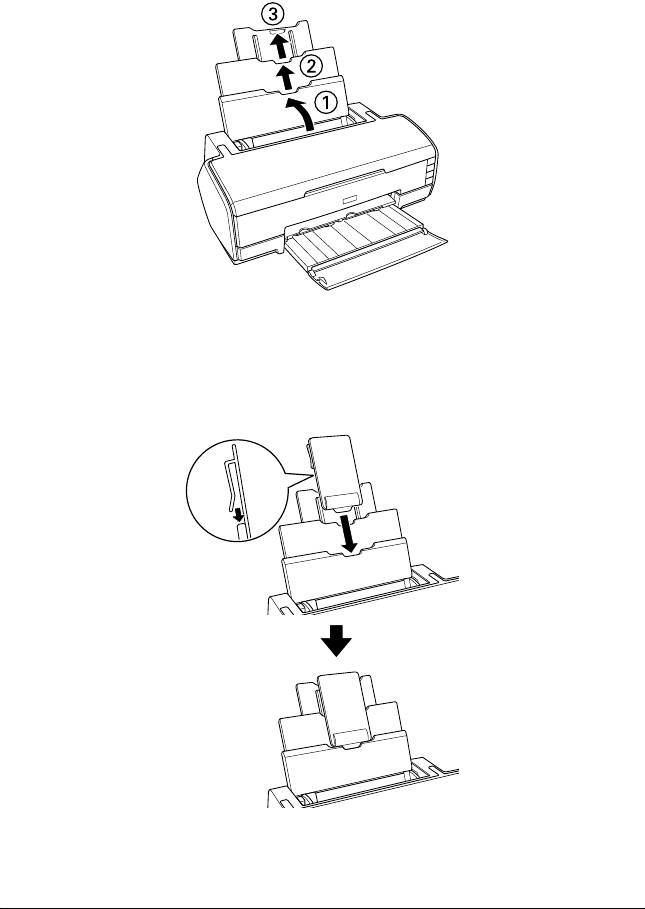
Установка подставки для листов матовой бумаги
1. Откройте подставку для бумаги и выдвиньте ее удлинитель.
2. Установите подставку для листов матовой бумаги. Зацепите два
больших крюка в центре удлинителя подставки для бумаги.
378
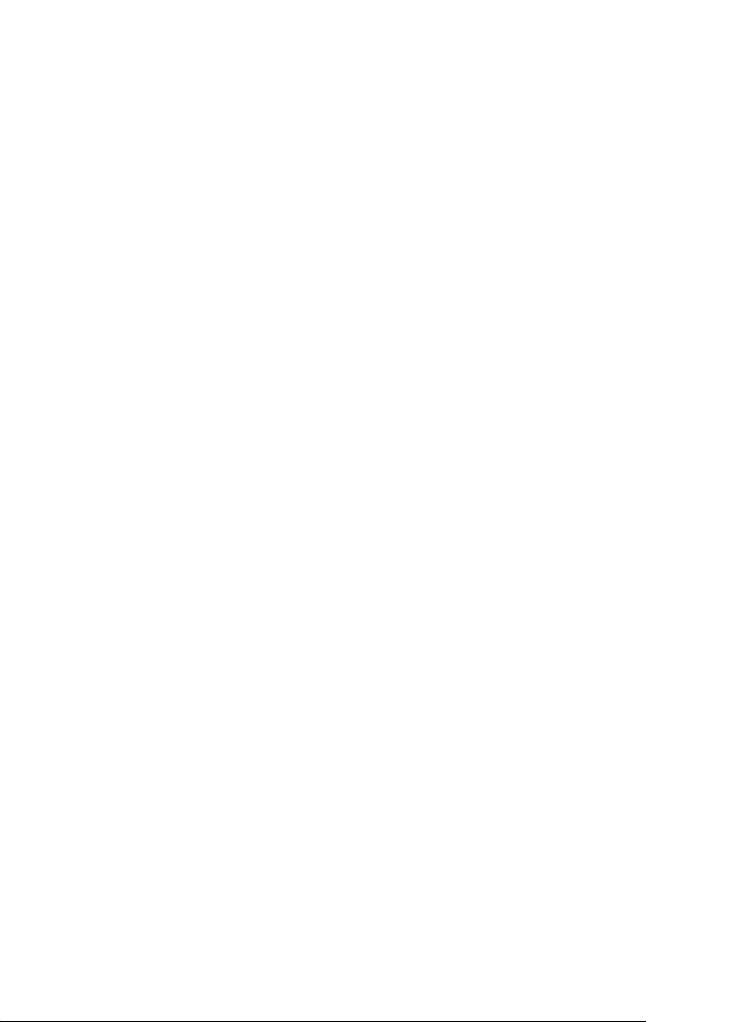
Предостережение:
Используйте подставку для листов матовой бумаги только
c
при загрузке двух или более (максимум 10) листов плотной
бумаги формата больше A4. При печати на других носителях
снимайте подставку.
Хранение фотобумаги Epson
Убирайте неиспользованную бумагу в оригинальную упаковку
сразу после окончания печати. Epson рекомендует хранить
отпечатки в многоразовых пластиковых пакетах. Храните бумагу
вдали от мест с высокой температурой и влажностью и вдали от
прямого солнечного света.
Загрузка и снятие рулонной бумаги
Загрузка рулонной бумаги
Когда на принтер установлен держатель рулонной бумаги, можно
печатать на рулонной бумаге, например плакаты. Печатая на
рулонной бумаге, помните:
❏ Загружайте бумагу стороной для печати вверх.
❏ Используйте ровную, не поврежденную бумагу. Если бумага
загибается, перед загрузкой распрямите ее, чтобы избежать
проблем при подаче бумаги.
❏ Всегда держите бумагу за края.
❏ Оставляйте перед устройством достаточно свободного
пространства, куда будет поступать бумага.
❏ Убедитесь, что передняя крышка принтера открыта, а
приемный лоток установлен в принтере.
379
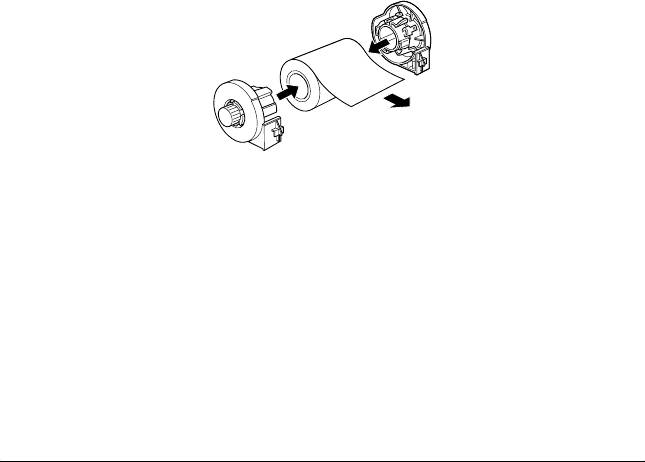
❏ Удостоверьтесь, что край бумаги отрезан ровно,
перпендикулярно длинным сторонам. Если бумага отрезана по
диагонали или неровно, то могут возникнуть проблемы при
подаче или печать будет идти за пределами бумаги.
❏ Для получения высококачественных результатов используйте
носители Epson.
❏ Перед началом печати на рулонной бумаге всегда проверяйте
уровень чернил, так как замена чернильных картриджей, когда
рулонная бумага установлена, может привести к смазыванию
отпечатка.
❏ Новый рулон бумаги рекомендуется устанавливать, когда в
старом остается около 20 см бумаги. Иначе качество печати на
оставшейся части бумаги может ухудшиться.
Чтобы установить держатели рулонной бумаги и загрузить рулон
бумаги, сделайте следующее.
1. Присоедините держатели рулонной бумаги к рулону бумаги.
Примечание:
Соединив держатели и рулонную бумагу, снимите защитный лист.
380






